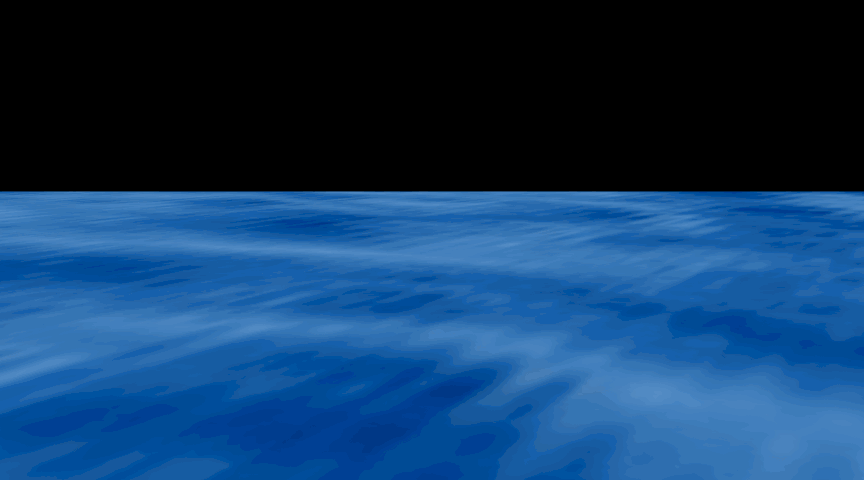AviUtlではカスタムオブジェクトと呼ばれる機能を使って、エフェクトを使ったデザイン描画が出来ます。カウントダウンや漫画の集中線のような表現、光のフレア表現や雪や星が降ってくるパーティクルアニメーションまで簡単にポチっとクリックするだけでオリジナルのものを作成可能です。このページではAviUtlの標準機能で作成できるカスタムオブジェクトのデザインについて一覧でまとめてご紹介しています。
動画テンプレートなら編集も簡単
無料でも使えるのに、使わないのはもったいないかも。今すぐダウンロード。
カスタムオブジェクトの全種類
集中線
集中線は線上のデザインが中心に向かって伸びているデザインです。中心付近の穴の開き具合や、線の濃さなどを変更することが出来ます。中心をなくしてしまえばワープのような表現としても利用が可能です。中心をなくしていくアニメーションを加えています。色を付けたりデザインをさらに施せばかなりデザインの幅が広がります。パラメータを色々と調整してみましょう。
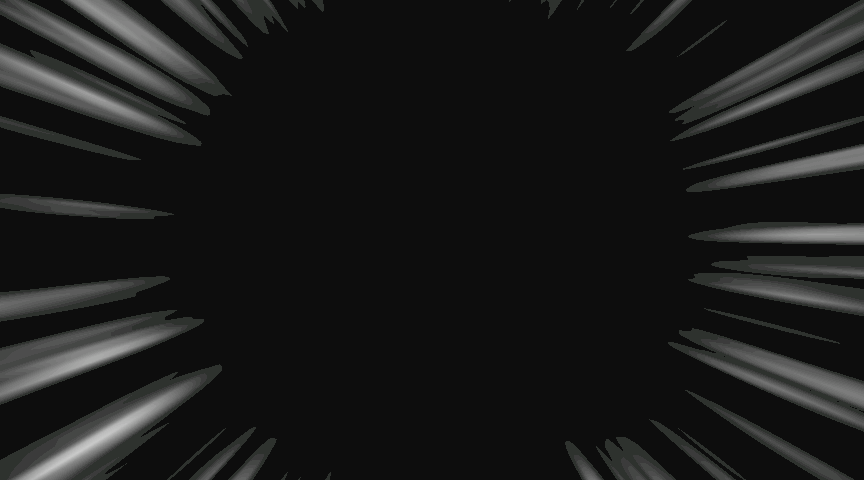
走査線
インターレースの線のように横方向に伸びる線を規則的に配置できる描画系のエフェクトです。複数のカスタムオブジェクトを使って走査線を組み合わせてグリッドを作ったり、線の太さや間隔を変更してデザインを作成することも出来ます。モーショングラフィックス的な使い方にも応用しやすいカスタムオブジェクトではないでしょうか?
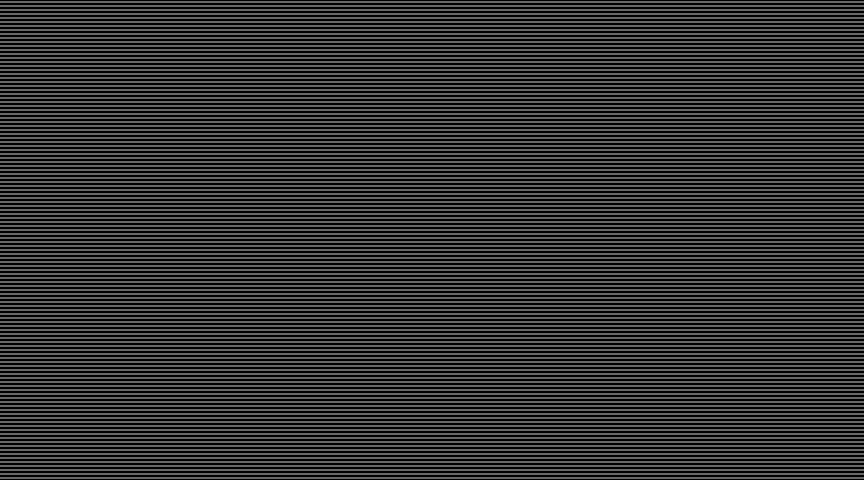
カウンター
数字を使ったカウント表現を作成できます。カウントアップさせたりカウントを下げたりすることもアニメーションすることによって可能になります。表示形式も単純な数字の状態から時間の表示に変更することもできるため、カウントダウンの作成などにも効果を発揮します。カウントダウンを手っ取り早く作りたい方はこのカスタムオブジェクトで作りましょう。
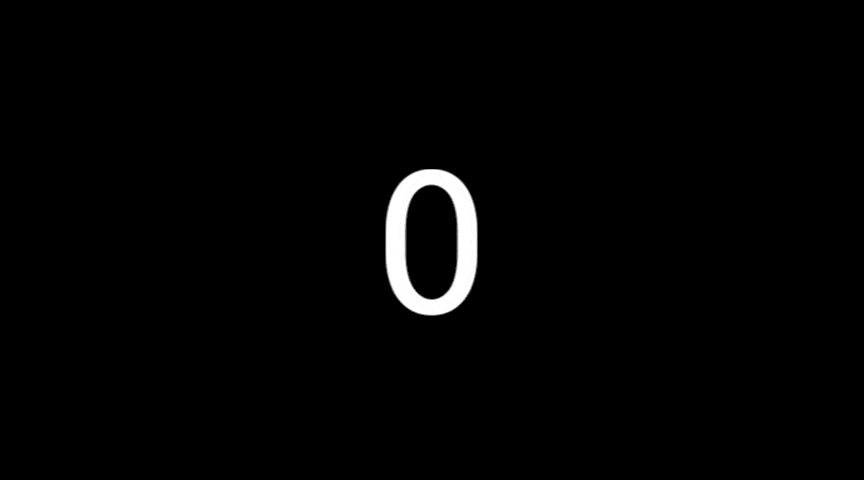
レンズフレア
レンズフレア表現は光源と光の映り込みをデザインできるカスタムオブジェクトです。タイトルデザインや背景デザインにも使いやすい描画系のエフェクトです。設定メニューからレンズフレアのデザインを変更していく事が出来るので、調整して使いやすい独自のデザインに作りこんでいく事も出来ます。
下記はGIF画像なのでGIF画像の制約として色の諧調が美しく出ていませんが(グラデーション表現にGIFは不向き)、出力形式を変えればもっときれいなレンズフレアになります。
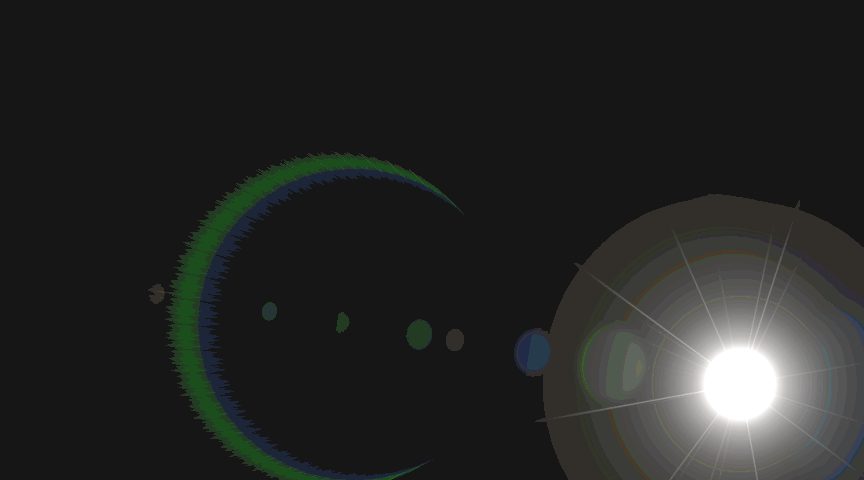
雲
雲のような表現を作成できるカスタムオブジェクトです。角度や動く方向、雲のデザイン要素も少々調整可能です。雲とはいっても色々と表現があるので、その1つのバリエーションとして、というものかと思います。目的と一致した場合には重宝するかもしれません。
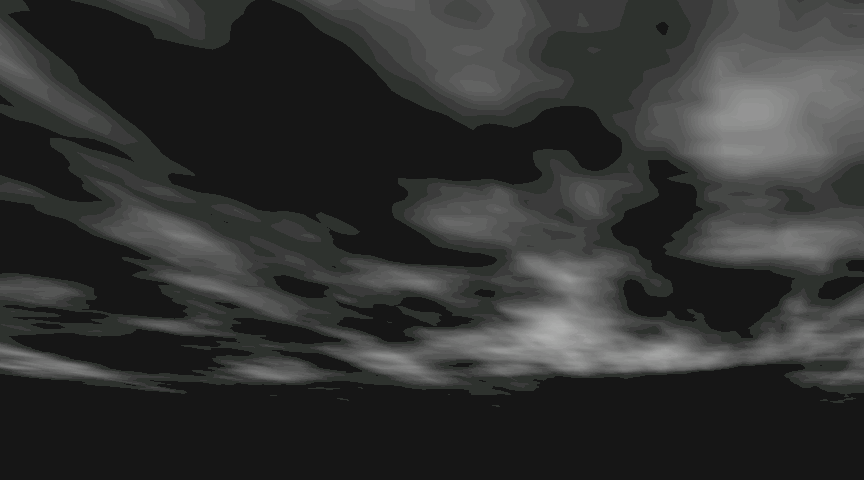
星
粒子の表現で星のように見せるデザインを作成できます。単純に奥から手前に流す以外にも、方向を変更したり個数を調整したり速度を変更することで、宇宙空間の移動のような表現も作成できます。宇宙をイメージさせる表現とはマッチしやすいカスタムオブジェクトです。スターウォーズのオープニングと似た表現もAviUtlだけで作ることが出来ます。
光の粒子にさらに色や輝きを別のエフェクトで追加していくと、よりクオリティが上がっていきますので、色々とエフェクトを組み合わせてみましょう。
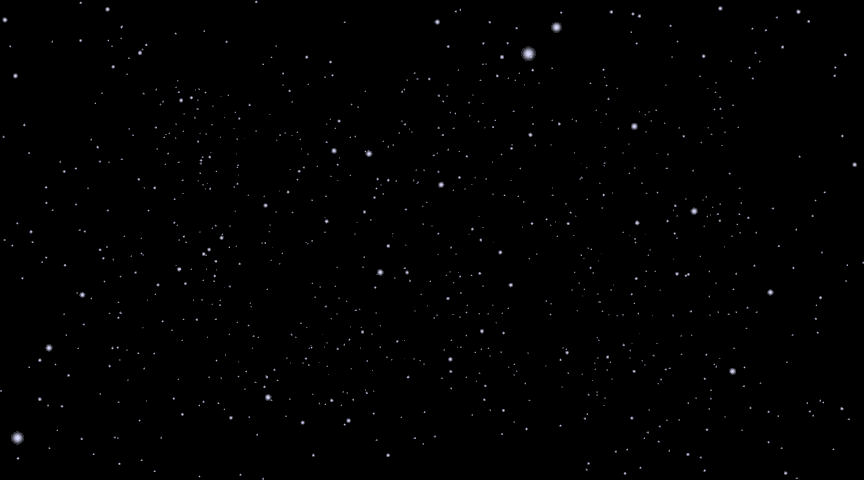
雪
粒子を雪に見立ててデザイン描画を作成できるカスタムオブジェクトです。シンプルに上から下方向へ粒子を降らせ続けるものですが、揺らぎ幅を設定出来たり奥行感を調整出来たりと微調整が出来ます。雪の結晶を雪の粒として利用すればより高度な雪の表現が作成できます。
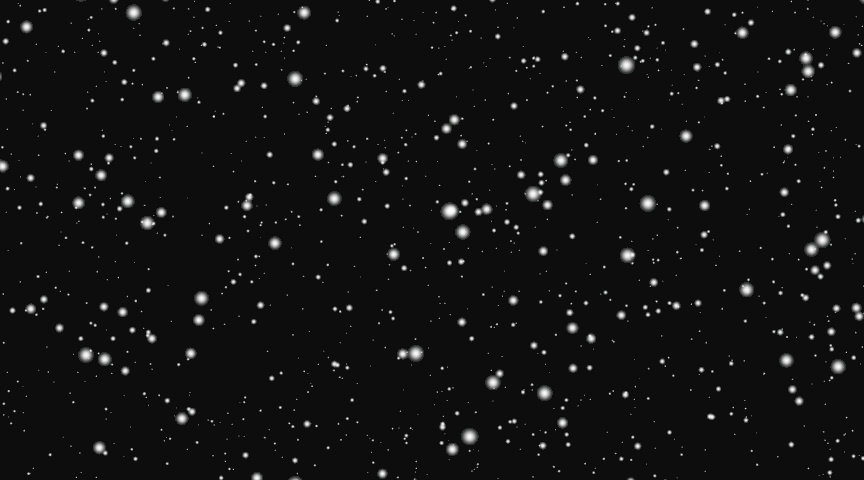
雨
雨のような線上のデザインを降らせ続けるカスタムオブジェクトです。粒子を扱うことが出来るソフトウェアで色々とパラメータを調整して粒子のデザインを変更すれば、雪も雨も同じ要領で作成できますが、AviUtlではあらかじめデザイン済みのものが用意されています。雨を降らせたい方はこのエフェクトを利用しましょう。
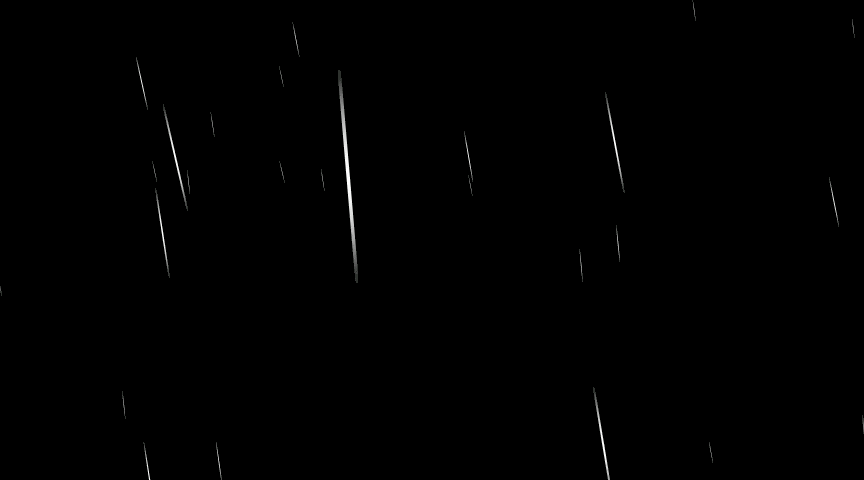
ランダム小物配置
3D空間内にランダムにオブジェクトを配置してカメラ制御オブジェクトを使って内部を自由に動き回ることが出来ます。ランダムに配置したオブジェクトたちをさらに制御できるとより本格的にはなりますが、制止した状態のみなので使いどころが難しいかもしれません。ひとまず3D空間で粒子を扱う感覚は身につくかもしれません。空間的な表現を取り入れたい場合には手っ取り早く「空間」であるという認識を作り出すことが出来ます。
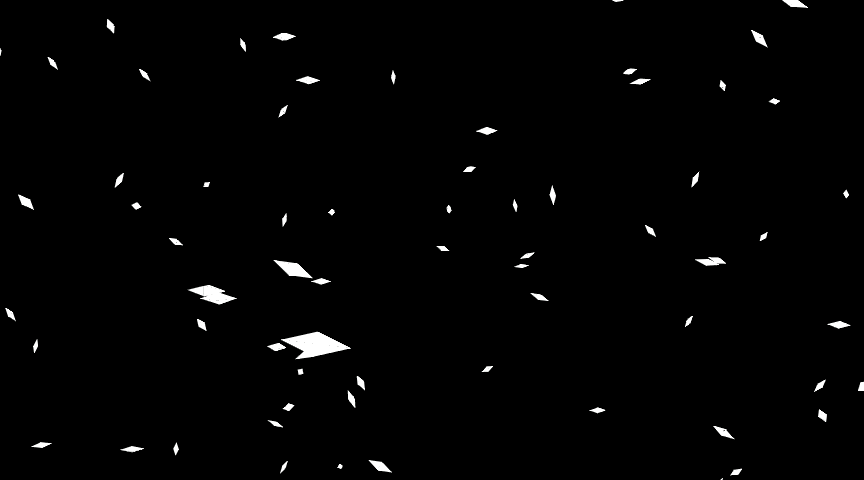
ライン(移動軌跡)
軌跡に線を描くことが出来るカスタムオブジェクトです。[X][Y][Z]の座標をアニメーションさせることで自由な形に矢印を作成できるので、案内動画やPR動画などでも使いやすい表現かもしれません。地図の画像と合成して旅行日程や移動を表現する動画づくりも活用できそうです。矢印の大きさや線の太さなども変更可能です。
扇型
扇型をベースとして様々な円形のデザインを作成できるカスタムオブジェクトです。動作する円形グラフや円をモチーフにしたモーショングラフィックスデザインなど、編集者次第で活用の幅が広がります。線の太さや角度、領域などを調整することが出来ます。
多角形
頂点の数を指定してランダムな多角形を作成したり、固定サイズの正しい比率の多角形を作成したりできるカスタムオブジェクトです。パスが閉じたデザインの図形づくりには役立ちます。
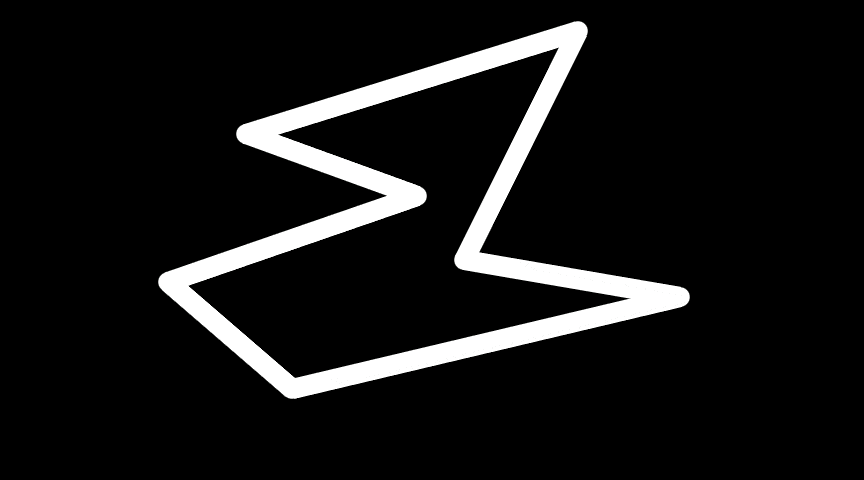
周辺ボケ光量
円形の周辺をぼかしたり色を明るくしたり暗くしたりと調整できるカスタムオブジェクトです。映像全体の周囲をぼかしてビネット表現を作ったり、特定の人物を強調したり、深度ボケをシュミレートといったアイデアが考えられます。円形と周辺のボケや光量調整は映像全体にかけることで手軽にクオリティを上げやすいテクニックでもあります。

フレア
光を使ったフレア表現を作成できるカスタムオブジェクトです。タイトルと合成したり、写真や動画が表示されてくるときのエフェクト効果としても利用できます。光源の大きさや位置を変更したり調整できるので、細かく調整を行ってオリジナルのかっこいい系の表現作りに役立てることが出来ます。サンプル画像がGIF画像の為、GIF画像の制約上諧調が美しくありませんが、動画ファイルとして利用すればとてもきれいなフレアで出力が出来ます。
水面
水面のようなデザインを作成できるカスタムオブジェクトです。水の表現を取り入れたい方には一つの選択肢になるでしょう。